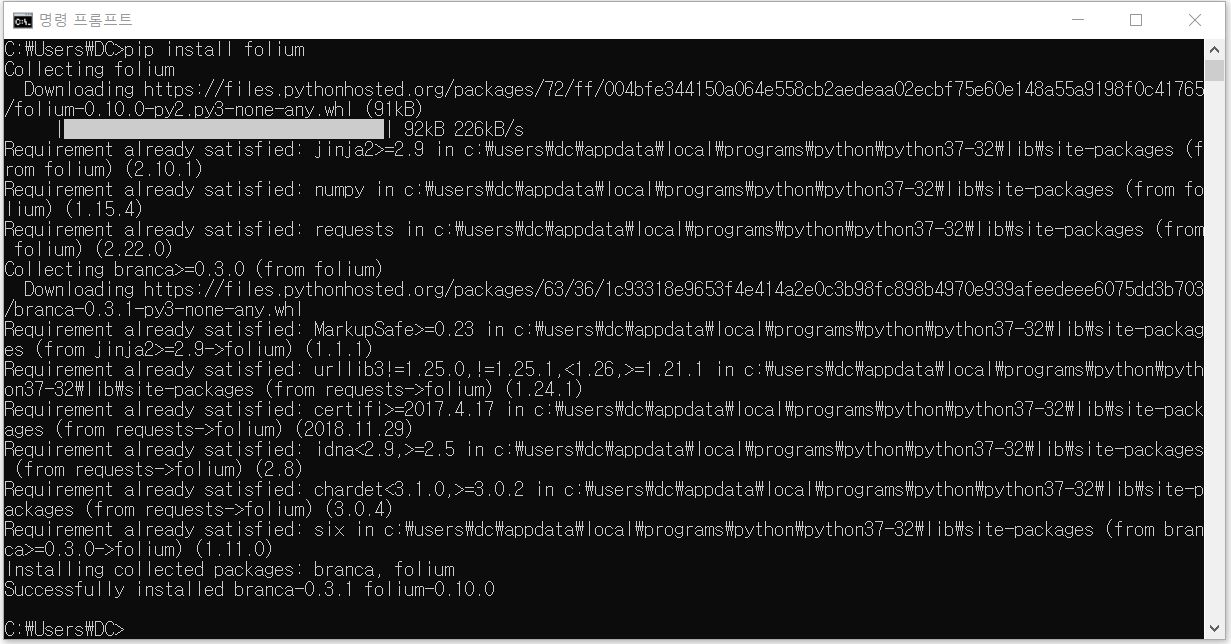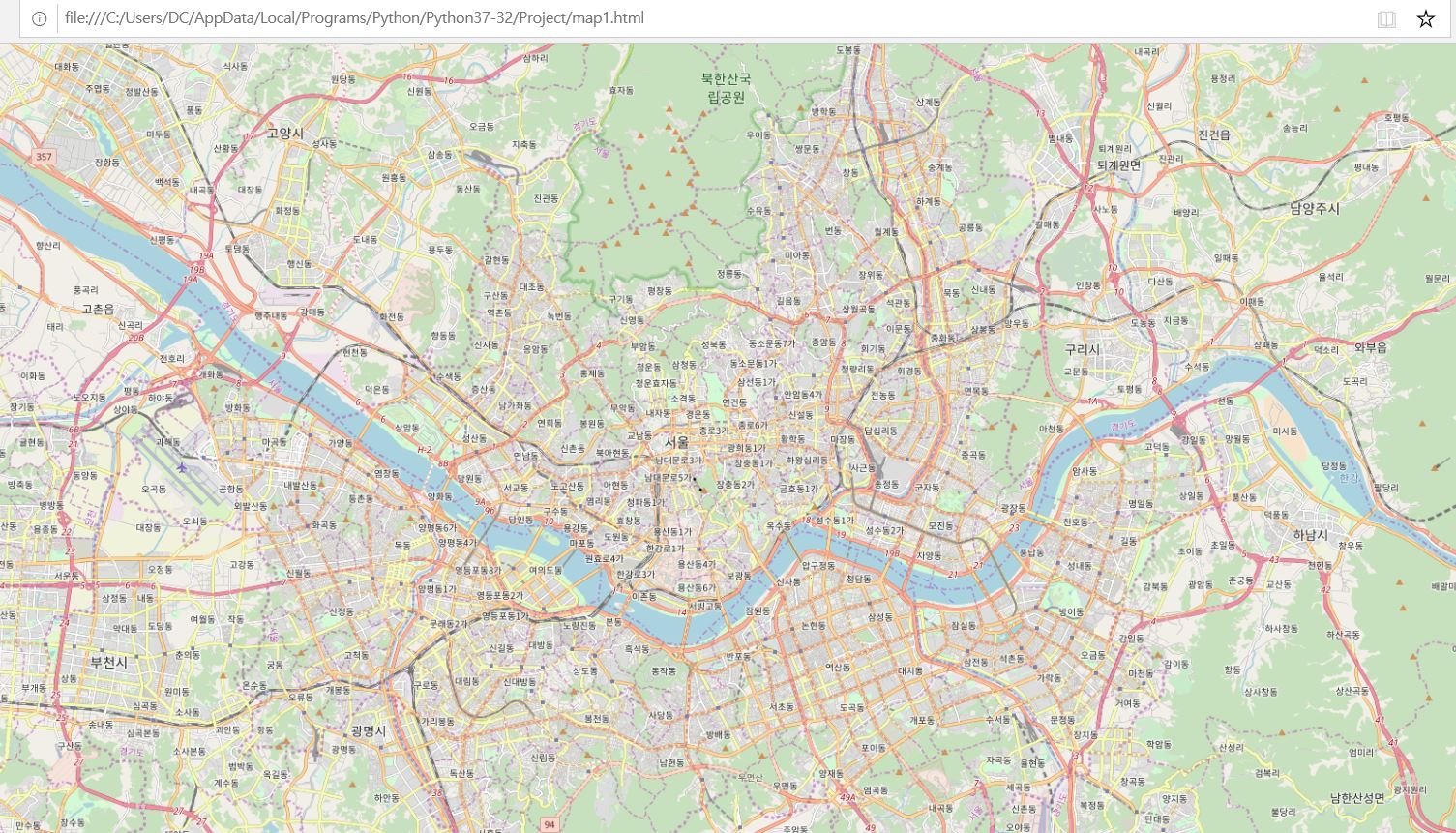이번에는 파이썬으로 그래프 출력을 해보도록 하겠습니다.
그래프 출력을 위해선 라이브러리 설치가 필요해서 설치부터 진행합니다.
윈도우에서는 cmd를 실행하여 명령프롬프트에서 pip을 실행해주면 됩니다.
(pip은 파이썬 패키지 관리 프로그램이에요.)

pip을 실행해보면 위와 같이 사용법에 대한 내용이 나옵니다.
우리는 matplotlib라는 라이브러리를 설치해야 하므로 아래와 같이 입력 후 실행시켜 줍니다.
[matplotlib 설치]
pip install matplotlib

실행을 하면 위화면처럼 파일이 복사되고 완료되었다고 출력된다.
이제 파이썬 IDLE에서 파일을 새로 만들고 코드를 입력해봅시다.

코드는 아래와 같이 입력합니다.

1: import matplotlib as mpl
2: import matplotlib.pyplot as plt
3: import matplotlib.font_manager as fm
4: from matplotlib import rc
5: from wordcloud import WordCloud (이부분은 지금 필요 없습니다. 코드 입력시에는 제외해 주세요)
6:
7: mpl.rcParams['axes.unicode_minus'] = False
--> 그래프 출력할때 마이너스 부분에서 한글깨짐이 발생한다고 위와 같은 코드로 해결가능하다고 하네요
미리미리 알아둡시다.
8: font_name = fm.FontProperties(fname="c:\\windows\\fonts\\malgun.ttf").get_name()
9: rc('font', family=font_name)
10:
11: plt.title('한글 그래프')
12: plt.plot([1, 2, 3, 4])
13: plt.show()
코드의 해석은 타이핑해보면서 직접 해보시길 권장 드립니다.
그냥 영어를 이해하시면 되요.
4번행 까지는 라이브러리를 사용하기 위한 import가 진행되었고
한글을 사용하기 위한 폰트 설정이 7~9행까지 이루어졌습니다.
11~13행은 그래프를 그리기 위한 정보들이 입력되어 있네요.
프로그래밍은 무엇을 표현하고 싶은지 먼저 생각하고 그걸 표현하기 위한 코딩은 '구글링'을 통해 확인하면서 구현하면 되는 것 같습니다.
개인적인 생각은 처음 접할때 문법부터 시작해서 전체를 공부하고 시작하려고 하면 조금 어렵게 느껴지고 익숙해지기 어려운거 같네요.
잘 모를때는 그냥 따라해보시면 됩니다. 하다보면 천천히 이해가 되는거 같아요.
위와 같이 코드를 다 입력하고 저장하고 실행을 하면 아래와 같이 그래프에 한글이 함께 출력이 됩니다.
(Run명령은 F5번 입니다. )
한글표현이 잘 안되서 엄청나게 삽질하고 깔끔히 가능한 코드만 기록했습니다. (저도 구글링 엄청나게 했어요... 지금 위 코드는 고작 13줄밖에 안되는데, 한글이 안나와서 골머리가 아팠답니다.)

오늘은 여기까지, 이제 그래프도 그려봤으니 다음엔 워드 클라우드를 표현해볼게요.